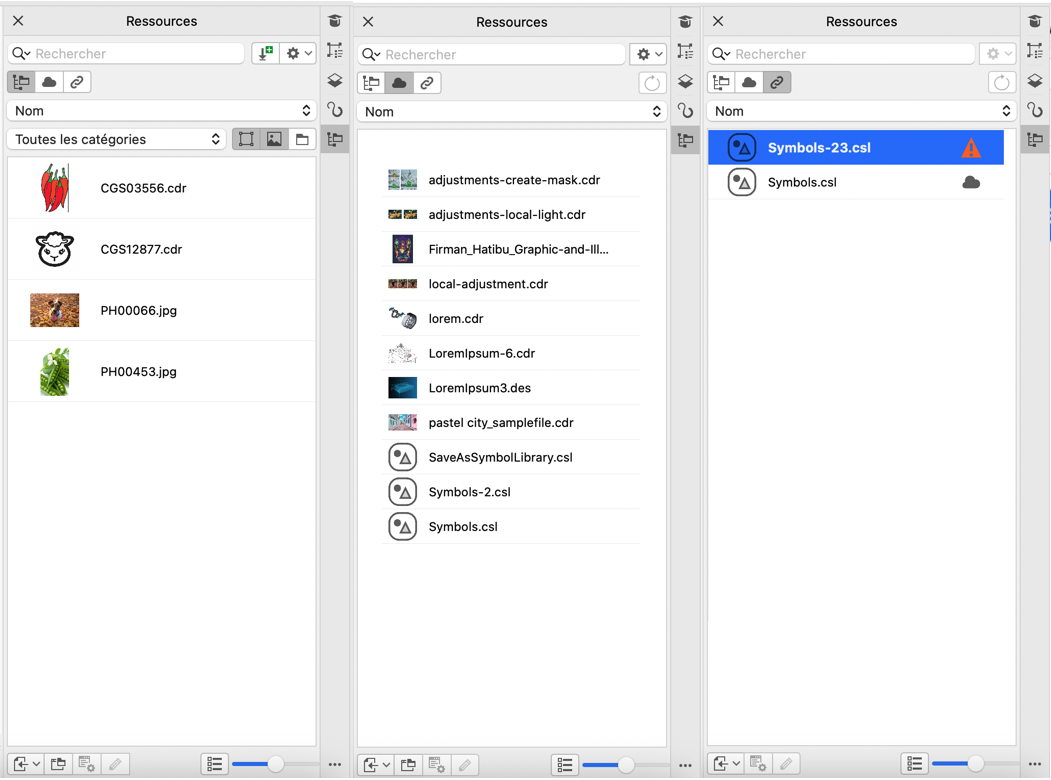Visualiser le contenu via l’inspecteur Ressources
L’inspecteur Ressources fournit trois vues pour vous aider à travailler avec votre contenu. La vue Ressources locales et réseau affiche les images vectorielles et bitmap, ainsi que les autres ressources stockées dans des dossiers locaux ou en réseau. La vue Ressources Cloud affiche les fichiers de votre dossier Cloud, y compris les fichiers de la bibliothèque de symboles partagés avec vous. La vue Ressources liées affiche les bibliothèques de symboles liées au document actif.
L’inspecteur Ressources remplace l’inspecteur Contenu Connect des versions antérieures.
Vues de gauche à droite : Ressources locales et réseau, ressources Cloud, ressources liées
Vous pouvez afficher le nom complet et l’emplacement d’une ressource dans n’importe quelle vue.
Les ressources peuvent être affichées sous forme de liste de titres ou de noms de fichiers, si les titres ne sont pas disponibles) accompagnés de miniatures (affichage par défaut) ou sous forme de grille de miniatures. Vous pouvez également agrandir ou réduire la taille des miniatures de ressources.
Les commandes de l’interface utilisateur varient en fonction de la vue sélectionnée. Pour plus d’informations sur les commandes dans chaque vue, reportez-vous aux sections Recherchez des images clipart et d’autres ressources locales et réseau, Travailler avec des ressources Cloud et Travailler avec des ressources liées.